So entsperren Sie den Adobe -Flash -Player in Google Chrome
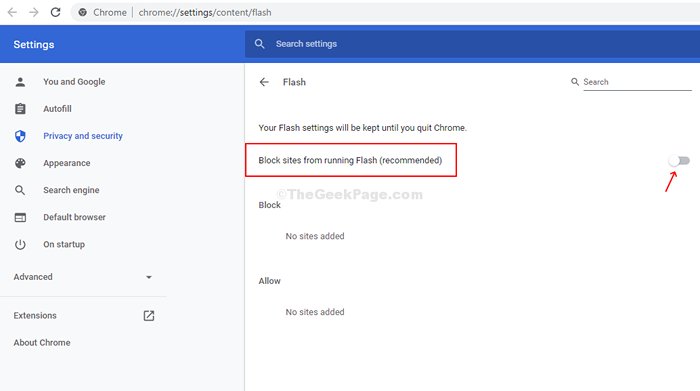
- 1543
- 331
- Tamina Liebach
Es kann frustrierend sein, wenn Sie versuchen, eine Flash-basierte Website zu öffnen, und Ihr Google Chrome Browser blockiert den Adobe Flash Player. Dies ist ein häufiges Problem für die meisten Chrome -Benutzer. Zum Beispiel versuchen Sie, eine medienbasierte Website wie Hulu, Vimeo, CNN usw. zu öffnen. und die Website blockiert den Adobe Flash Player. Dies hindert Sie daran, die Medieninhalte anzuzeigen.
Wie beheben Sie dieses Problem?? Sie müssten den Adobe Flash Player in Ihrem Google Chrome -Browser mit nur einem einfachen Tweak entsperren. So optimieren Sie die Einstellungen leicht:
So lösen Sie den Adobe Flash Player, der das Problem in Google Chrome blockiert hat
HINWEIS: Die aktualisierte Version von Chrome hat den Flash offiziell blockiert und kann nicht den Flash -basierten Inhalt anzeigen können. Aber es gibt eine Problemumgehung.
Wenn es so wichtig ist, dass Sie diesen Flash -basierten Inhalt anzeigen, ist hier die Fix. Sie können eine Chrome -Erweiterungs -Rüsche herunterladen. Es ist noch nicht im Chrome Extension Store erhältlich, aber Sie können es von seiner offiziellen Website herunterladen und installieren.
Hier sind die Schritte dazu.
1. Gehe zu dieser Link.
2. Laden Sie die Browser -Erweiterung von Chrome / Edge / Safari herunter.

3. Extrahieren Sie die heruntergeladene Datei.
4. Jetzt offener Chrombrowser.
5. Nun, in der Adressleiste von Chrom, Typ Chrom: // Erweiterungen und drücken Sie die Eingabetaste.
6. Jetzt umschalten An Die Entwicklermodus Taste.
7. Klicken Sie nun auf Last ausgepackt.

8. Wählen Sie nun den extrahierten Ordner durch Browsen aus und klicken Sie auf Ordner auswählen.
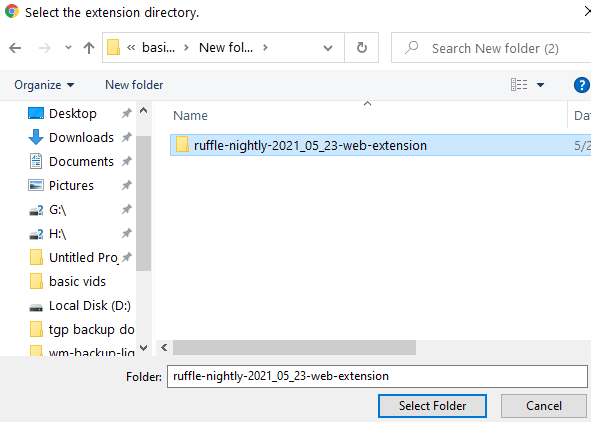
9. Rüsche wird als Erweiterung installiert. Stellen Sie sicher, dass es eingeschaltet ist.
Jetzt können Sie Flash auf Chrome verwenden.
- « Windows Defender wird durch das Problem der Gruppenrichtlinie in Windows 10 deaktiviert
- Windows kann nicht mit dem Gerät oder der Ressource (primärer DNS -Server) in Windows 10 -Fix kommunizieren »

